- Откройте список контрагентов организации.
Для этого выберите в меню Покупка или Продажа пункт Контрагенты.
| ПРИМЕЧАНИЕ В качестве контрагентов организации могут выступать юридические лица, индивидуальные предприниматели и частные лица. Список контрагентов общий для всех организаций, учет хозяйственной деятельности которых ведется в информационной базе. |
- В списке Контрагенты создайте группы контрагентов «Поставщики» и «Покупатели».
Для добавления группы «Поставщики» нажмите кнопку в командной панели формы списка (или выберите меню Действия — Новая группа). Введите наименование группы «Поставщики» так, как показано на рисунке.
в командной панели формы списка (или выберите меню Действия — Новая группа). Введите наименование группы «Поставщики» так, как показано на рисунке.


- Нажмите кнопку ОК в форме Группа Контрагенты.
- Добавьте в список контрагентов группу «Покупатели» аналогично тому, как была добавлена группа «Поставщики».
Теперь в списке контрагентов созданы две группы «Покупатели» и «Поставщики», в которые нужно добавить контрагентов — деловых партнеров вашей организации.


- Добавьте в группу «Поставщики» нового контрагента ТОО «Автолидер»
Для этого щелкните дважды по строке с названием группы, а затем нажмите в командной панели формы списка кнопку Добавить (или клавишу Insert или выберите меню Действия — Добавить). В открывшемся окне на закладке Общие заполните основные сведения о контрагенте так, как показано на рисунке:
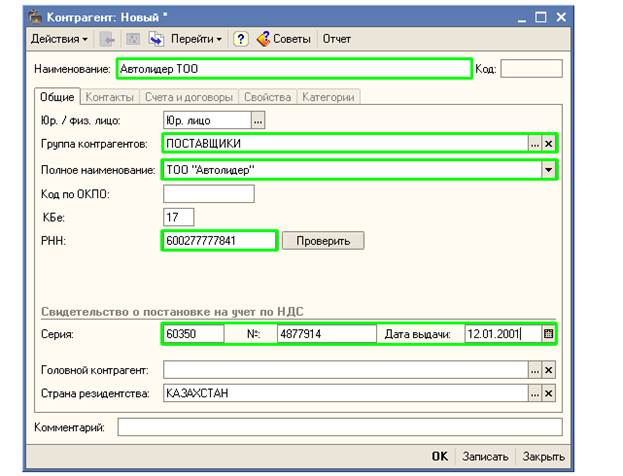

- Нажмите кнопку Записать в правой нижней части формы Контрагенты.
- Перейдите на закладку Счета и договоры в форме Контрагенты. Для каждого контрагента нужно заполнить сведения как минимум об одном договоре, так как именно в договоре устанавливаются условия сотрудничества с деловым партнером. В списке договоров уже присутствует один договор с наименованием «Без договора» и видом договора «Прочее».
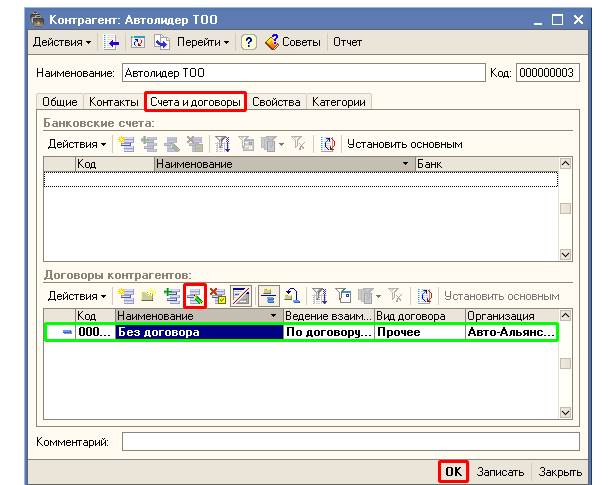

- Откройте форму Договор контрагента для изменения сведений о договоре с контрагентом.
Для этого щелкните дважды по строке с названием договора «Без договора» (или нажмите кнопку или выберите меню Действия - Изменить). В открывшейся форме Договор контрагента заполните значения так, как показано на рисунке:
или выберите меню Действия - Изменить). В открывшейся форме Договор контрагента заполните значения так, как показано на рисунке:
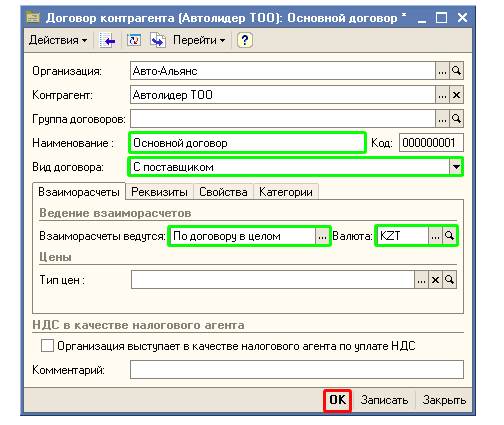

- Нажмите кнопку ОК в форме Договор контрагента для сохранения сведений о договоре в информационной базе и закрытия формы.
- Нажмите кнопку ОК в форме Контрагенты для сохранения сведений о контрагенте «Автолидер» в информационной базе и закрытия формы.
Лабораторная работа №2 "Ввод начальных остатков"
Цель данной работы - ввод начальных остатков по основным средствам, ввод сумм задолженности по заработной плате, обязательным пенсионным взносам, ввод начальных остатков по прочим счетам бухгалтерского учета.
Организации следует определить дату, начиная с которой учет предполагается вести в конфигурации «Бухгалтерия для Казахстана 8». Рекомендуется начинать ведение учета с начала года, квартала или месяца. Датой ввода начальных остатков должна быть дата последнего календарного дня предыдущего года (квартала, месяца). Например, если организация решила вести учет в конфигурации с 01.01.2009 года, то дата ввода начальных остатков должна соответствовать дате 31.12.2008 года.
При вводе остатков по счетам бухгалтерского учета в качестве корреспондирующего счета используется вспомогательный счет "000", который не имеет синтетических счетов. Остатки по счетам вводятся по следующему принципу:
1. Если сальдо по счету дебетовое, то при вводе остатков, в поле Счет ДТ следует выбрать счет, по которому вводятся остатки, в поле Счет КТ выбирается счет "000".
2. Если сальдо по счету кредитовое, при вводе остатков по данному счету, в поле Счет ДТ выбирается счет "000", а в поле Счет КТ вводиться нужный счет кредита.
Для ввода входящих остатков по счетам используется документ Операция (бухгалтерский и налоговый учет) (меню Операции – Операция (бухгалтерский и налоговый учет)).
Дата: 2018-12-21, просмотров: 433.